如何解决word打印考试答案时不显示
有的时候我们需要用word来编辑试卷,在打印样卷时会将答案一起打印出来,但有时会出现打印答案不显示的情况。打印答案时不显示的原因应该是在制作试卷时答案被设置成了隐藏文字。那么,如何使得答案可以完整的打印显示出来呢?如果是打印试卷的情况下不需要打印答案又该如何操作呢?下面就跟着小编看看如何解决这个问题吧。
打印样卷显示答案具体步骤如下:
点击菜单命令“工具→选项”。
在打开的“选项”对话框中点击“打印”选项卡。
选中“打印文档的附加信息”下的“隐藏文字”复选项,如图所示。这样,打印时就会连同隐藏文字一并打印了。
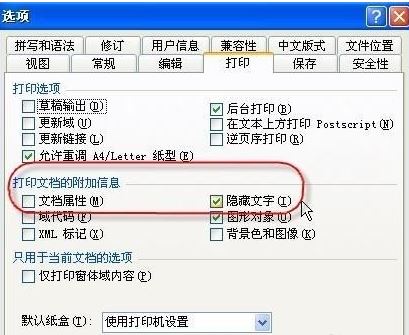
打印试卷时不需要答案,可以通过如下操作方式:
方法一:
选择题目中的所有答案,可以按住“Ctrl”键用鼠标点选所有答案。
在选择的答案上面右键单击选择“字体”。

3.在打开的“字体”对话框中选择“字体”选项卡,勾选“隐藏”,并单击“确定”按钮。
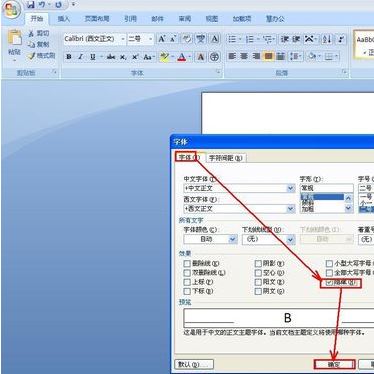
方法二:
在Word中打开试题题目,按Ctrl+F打开“查找和替换”界面,在查找内容中输入(*),并勾选“使用通配符”。
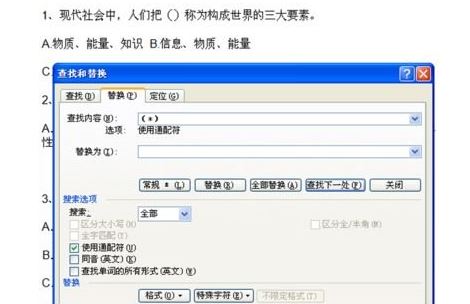
2.在替换内容中输入(),点击“全部替换”,答案就不见了。

赞 (0)

